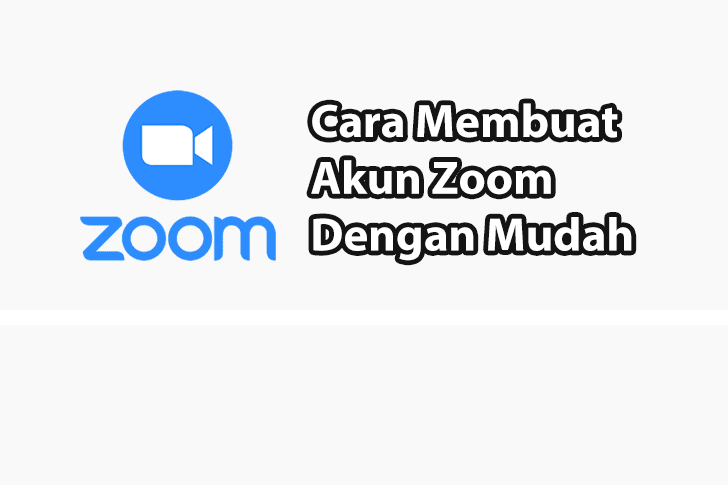
Sebelum mulai menggunakannya, kamu harus tahu dulu cara membuat akun Zoom Meeting. Meskipun Zoom bisa digunakan tanpa harus registrasi akun terlebih dahulu, memiliki akun Zoom nyatanya dapat memberikan beragam kemudahan loh.
Tidak sulit untuk mendaftar akun Zoom Meeting baru, ya prosesnya hanya seperti mendaftarkan akun pada umumnya. Kamu hanya butuh email aktif saja untuk bisa memverifikasi akun.
Selengkapnya akan Gubuk Pintar bahas dalam artikel ini. Yuk, temukan dibagian artikel selanjutnya!
| Daftar Isi |
Keuntungan Memiliki Akun Zoom Meeting
Sebelum kita masuk ke cara buat akun Zoom Meeting, mungkin kamu masih menyimpan pertanyaan tentang kelebihan memiliki sebuah akun Zoom Meeting. Ini cukup logis mengingat Zoom Meeting bahkan bisa digunakan tanpa perlu membuat akun sebelumnya.
Untuk menjawab pertanyaan tersebut, berikut ini keuntungan punya akun Zoom Meeting:
Bisa membuat meeting sendiri
Dapat mengakses fitur Instant Messaging
Mengatur meeting yang terjadwal
Memiliki profil yang bisa di kostumasi
Siap untuk berlangganan Zoom Premium
Bisa bergabung ke semua jenis meeting (ada meeting yang hanya mengizinkan partisipan dengan profil yang di autentikasi sehingga partisipan yang tidak memiliki profil dilarang untuk bergabung)
Sekarang sudah tahu kan apa saja kelebihan memiliki akun Zoom Meeting?
Pada bagian selanjutnya, Gubuk Pintar ingin mengajak mu fokus ke cara membuatnya. Silahkan di simak ya!
Baca Juga: Cara Menggunakan Aplikasi Zoom
Cara Membuat Akun Zoom Meeting Melalui Situs Resmi
Cara buat akun Zoom Meeting pertama yang bisa kamu coba yaitu melalui situs resminya. Cara ini cocok untuk kamu yang belum memasang aplikasi Zoom Meeting di perangkat mu. Seperti ini caranya:
Buka situs resmi Zoom Meeting
Pilih SIGN UP, IT'S FREE yang terletak di bagian kanan atas untuk mulai membuat akun Zoom
Selanjutkan, kamu diminta untuk memasukkan tanggal, bulan dan tahun kelahiran. Silahkan di isi ya dan tekan Continue untuk melanjutkan
Kamu akan diarahkan ke halaman registrasi email. Silahkan tuliskan alamat email mu di kolom yang tersedia dan setelah itu tekan Sign Up. Jika ingin lebih mudah, kamu bisa juga menggunakan akun Google atau Facebook mu
Apabila berhasil, kamu akan melihat notifikasi bahwa Zoom telah mengirimkan kode verifikasi ke inbox email mu. Oleh karena itu, silahkan cek inbox email mu dan lakukan verifikasi untuk mengaktifkan akun mu
Setelah verifikasi berhasil dilakukan, kamu akan diminta untuk memasukkan informasi dasar dari akun mu. Silahkan diisi dan tekan Continue untuk melanjutkan
Kamu akan diarahkan ke halaman untuk mengundang teman, ini sebenarnya opsional. Kamu bisa memasukkan alamat email dari teman yang ingin kamu undang tetapi jika tidak ada atau ingin melakukannya nanti, silahkan tekan Skip this step
Terkakhir, kamu bisa melakukan percobaan meeting dengan akun baru mu. Ini juga sebenarnya opsional saja, intinya kalau kamu sudah sampai pada tahap ini maka akun mu sudah berhasil di buat
Seperti itu cara membuat akun Zoom Meeting melalui situs resminya. Kalau kamu sudah memiliki aplikasi Zoom yang terpasang di perangkat mu, mungkin membuatnya langsung dari aplikasi akan jauh lebih praktis. Paduannya ada dibagian selanjutnya dari artikel ini ya.
Cara Membuat Akun Zoom Meeting Melalui Aplikasi PC
Untuk kamu yang ingin coba membuat akun Zoom Meeting melalui aplikasi di PC, silahkan ikuti cara berikut ini ya:
Buka aplikasi Zoom Meeting PC
Pada tampilan awalnya, klik Sign In untuk memunculkan opsi pendaftaran akun baru
Setelah itu, kamu akan menemukan tombol pendaftarannya di pojok kanan bawah. Silahkan tekan tombol Sign Up Free untuk mulai membuat akun Zoom Meeting baru
Zoom akan secara otomatis membuka browser dan mengarahkan proses pendaftaran ke situs resminya. Selanjutnya silahkan ikuti panduan cara membuat akun Zoom Meeting melalui situs resmi yang sudah Gubuk Pintar bagikan pada bagian sebelumnya ya
Hingga saat ini, Zoom Meeting memang membuat proses pendaftaran melalui satu pintu saja yaitu situs resminya. Jadi walaupun kamu sudah memasang aplikasi Zoom Meeting di PC, kamu tetap akan menempuh proses pendaftaran melalui situs resmi Zoom.
Cara Membuat Akun Zoom Meeting Melalui Aplikasi HP
Untuk kamu yang ingin tahu cara buat akun Zoom Meeting di HP, silahkan ikuti cara berikut ini ya:
Buka aplikasi Zoom Meeting
Pada halaman awal, silahkan klik Sign Up
Kamu akan diminta untuk memasukkan tanggal, bulan dan tahun lahir. Silahkan tuliskan ya untuk melanjutkan ke langkah selanjutnya
Setelah itu, kamu akan masuk ke halaman informasi dasar akun. Silahkan tulis alamat email dan nama mu lalu tekan Sign Up
Apabila berhasil, maka kamu akan mendapatkan notifikasi bahwa Zoom telah mengirimkan kode verifikasi ke inbox email mu. Silahkan cek inbox email mu dan lakukan verifikasi
Setelah proses verifikasi berhasil, maka kamu akan diminta untuk memasukkan nama dan kata sandi dari akun mu. Silahkan tuliskan dan tekan Continue untuk melanjutkan
Setelah itu, kamu akan diberikan opsi untuk mengundang teman mu via email. Jika tidak ingin melakukannya, silahkan tekan Skip this step
Tahap terkakhir yaitu kamu diminta untuk mencoba melakukan meeting percobaan. Ini opsional saja, kalau mau dilakukan boleh tetapi tidak dilakukan pun boleh saja. Intinya pada tahap ini kamu sudah berhasil membuat akun Zoom Meeting
Cara buat akun Zoom Meeting di HP memang secara garis besar juga sama dengan kedua cara membuat akun Zoom Meeting sebelumnya. Hanya saja, beberapa mekanismenya bisa langsung dilakukan di aplikasi.
Baca Juga: Cara Join Meeting di Zoom
Penutup
Demikian beragam cara membuat akun Zoom Meeting yang bisa kamu coba lakukan sekarang juga. Silahkan nikmat keuntungan dari memiliki akunnya ya. Semoga artikel ini bermanfaat!
***
Apabila memiliki pertanyaan seputar artikel Cara Membuat Akun Zoom Meeting Dalam 5 Menit, silahkan tulis di kolom komentar ya.
Bila artikel ini bermanfaat, bantu Gubuk Pintar menyebarkan manfaatnya dengan membagikan artikel ini ke sosial media mu melalui tombol share di bawah ini. Terima kasih orang baik!








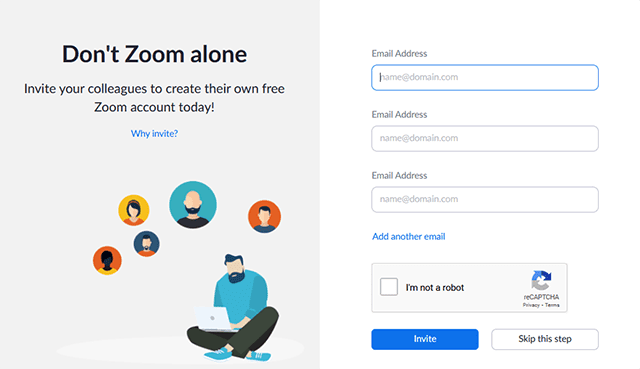

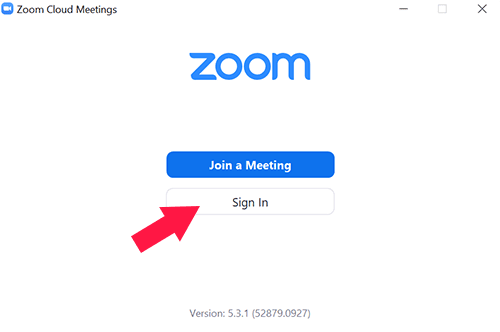






0 komentar:
Posting Komentar